Cara Menambah Hos Windows ke Nagios Pemantauan Pelayan
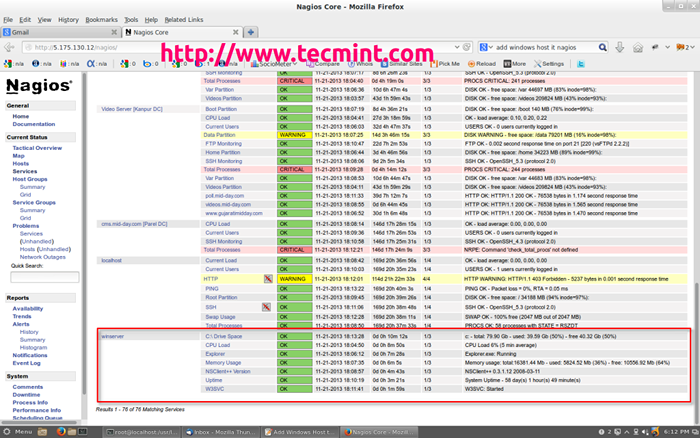
- 2289
- 437
- Clarence Powlowski
Artikel ini menerangkan cara memantau Tingkap mesin ”persendirian"Perkhidmatan seperti Beban CPU, Penggunaan cakera, Penggunaan memori, Perkhidmatan, dan lain-lain. Untuk ini, kami perlu memasang Nsclient++ addon pada Tingkap mesin. Addon bertindak sebagai proksi antara Tingkap mesin dan Nagios dan memantau perkhidmatan sebenar dengan berkomunikasi dengan check_nt pasangkan. The check_nt plugin sudah dipasang di Pelayan pemantauan Nagios, Sekiranya anda mengikuti kami Nagios panduan pemasangan.
Kami menganggap bahawa anda telah memasang dan mengkonfigurasi Nagios pelayan mengikut panduan berikut kami.
- Cara memasang nagios 4.0.1 pada RHEL/CENTOS 6.x/5.X dan Fedora 19/18/17
- Tambahkan Hos Linux ke pelayan pemantauan Nagios
Untuk memantau Mesin Windows Anda perlu mengikuti beberapa langkah dan mereka:
- Pasang NSClient ++ Addon pada mesin Windows.
- Konfigurasikan pelayan Nagios untuk memantau mesin Windows.
- Tambahkan Definisi Hos dan Perkhidmatan Baru untuk Pemantauan Mesin Windows.
- Mulakan semula perkhidmatan Nagios.
Untuk menjadikan panduan ini mudah dan lebih mudah, beberapa konfigurasi yang telah dilakukan untuk anda di Nagios pemasangan.
- A check_nt Definisi arahan sudah ditambahkan ke perintah.cfg fail. Perintah definisi ini digunakan oleh check_nt plugin untuk memantau perkhidmatan Windows.
- Tuan rumah Windows-Server templat sudah dibuat di templat.cfg fail. Templat ini membolehkan anda menambah definisi hos Windows baru.
Dua fail di atas "perintah.cfg"Dan"templat.cfg"Fail boleh didapati di /usr/local/nagios/etc/objek/ direktori. Anda boleh mengubah suai dan menambah definisi anda sendiri yang sesuai dengan keperluan anda. Tetapi, saya akan mengesyorkan anda untuk mengikuti arahan yang diterangkan dalam artikel ini dan anda akan berjaya memantau host Windows anda kurang dari 20 minit.
Langkah 1: Memasang ejen NSClient ++ pada mesin Windows
Sila gunakan arahan di bawah untuk memasang Ejen NSClient ++ pada Host Windows Jauh. Muat turun pertama versi stabil terkini NSClient ++ 0.3.1 Fail sumber addon, yang boleh didapati di bawah pautan.
- http: // sourceforge.bersih/projek/nscplus/
Setelah anda memuat turun versi stabil terkini, unzip the Nsclient++ fail menjadi yang baru C: \ nsclient++ direktori.
Sekarang buka a MS-DOS arahan arahan dari Mula skrin -> Jalankan -> taip 'cmd'dan tekan Enter dan tukar ke C: \ nsclient++ direktori.
C: \ nsclient++
Seterusnya, daftar Nsclient++ perkhidmatan pada sistem dengan arahan berikut.
NSClient ++ /Pasang
Akhirnya, pasang NSClient ++ Systray dengan arahan berikut.
NSClient ++ Systray
Buka Pengurus Perkhidmatan Windows dan klik kanan pada Nsclient pergi ke Sifat Dan kemudian 'Log masuk'Tab dan klik kotak semak yang mengatakan "Benarkan perkhidmatan untuk berinteraksi dengan desktop". Sekiranya belum dibenarkan, sila periksa kotak untuk membenarkannya.
 Pasang NSClient++
Pasang NSClient++ Buka NSC.Ini fail yang terletak di C: \ nsclient++ Direktori dan Uncomment Semua modul yang ditakrifkan dalam "modul"Bahagian, kecuali Checkwmi.dll dan Remoteconfiguration.dll.
[modul];# nsclient ++ modul;# senarai dengan DLL untuk memuatkan pada permulaan. ; Anda perlu membolehkan sebahagian daripada ini untuk NSClient ++ berfungsi. ; ! ! ! ! ! ! ! ! ! ! ! ! ! ! ! ! ! ! ! ! ! ! ! ! ! ! ! ! ! ! ! ! ! ; * *; * NOTIS ! ! ! - Y o u h a v e t o e d i t h i s *; * *; ! ! ! ! ! ! ! ! ! ! ! ! ! ! ! ! ! ! ! ! ! ! ! ! ! ! ! ! ! ! ! ! ! Filelogger.DLL Checksystem.dll checkdisk.DLL NSClientListener.dll nrpelistener.DLL Systray.DLL CheckEventLog.DLL Checkhelpers.dll ; Checkwmi.dll; ; RemoteConfiguration adalah idea awal yang melampau jadi jangan gunakan untuk persekitaran pengeluaran! ; Remoteconfiguration.dll; Ejen NSCA adalah penggunaan modul beta baru dengan berhati -hati! ; Nscaagent.dll; Modul skrip lua digunakan untuk menulis sendiri "periksa deamon" (jenis) beta awal. ; LUAScript.dll; Skrip untuk memeriksa skrip luaran dan/atau alias dalaman, beta awal. ; Checkexternalscripts.dll; Semak tuan rumah lain melalui beta ekstrem NRPE dan mungkin agak berbahaya! :); nrpeclient.dll
Uncomment the "dibenarkan_hosts" di dalam "Tetapan"Bahagian dan tentukan alamat IP dari anda Pelayan pemantauan Nagios atau biarkan kosong untuk membolehkan mana -mana tuan rumah menyambung.
[Tetapan];# Membenarkan alamat tuan rumah; Ini adalah senarai alamat IP yang dibatalkan koma yang dibenarkan untuk berbincang dengan semua daemon. ; Sekiranya Tinggalkan Kosong ini Sesiapa sahaja boleh mengakses Deamon secara jauh (NSClient masih memerlukan kata laluan yang sah). ; Sintaks adalah tuan rumah atau ip/topeng jadi 192.168.0.0/24 akan membenarkan sesiapa di akses subnet yang dibenarkan_hosts =172.16.27.41
Uncomment the "pelabuhan" di dalam "Nsclient"Seksyen dan tetapkan ke port lalai '12489'. Pastikan untuk membuka '12489'pelabuhan pada Windows Firewall.
[Nsclient];# nsclient port nombor; Ini adalah pelabuhan nsclientlistener.DLL akan mendengar. port =12489
Akhirnya mulakan Nsclient++ perkhidmatan dengan arahan berikut.
nsclient ++ /start
Sekiranya anda dipasang dan dikonfigurasikan dengan betul, anda harus melihat ikon baru dalam dulang sistem dalam bulatan kuning dengan hitam 'M' dalam.
Langkah 2: Mengkonfigurasi pelayan Nagios dan tambahkan host Windows
Sekarang log masuk ke Pelayan Nagios dan tambah beberapa definisi objek dalam Nagios fail konfigurasi untuk memantau baru Tingkap mesin. Buka tingkap.cfg fail untuk diedit dengan Vi editor.
[[dilindungi e -mel]]# vi/usr/local/nagios/etc/objek/tingkap.cfg
Definisi host Windows contoh yang sudah ditakrifkan untuk mesin Windows, anda hanya boleh menukar definisi tuan rumah seperti host_name, alias, dan alamat medan ke nilai yang sesuai dengan anda Tingkap mesin.
############################################### ################################################## ############################################### ##########definisi tuan rumah###################################### ################################################## ############################################### ####################mentakrifkan hos untuk mesin Windows yang akan kami pemantauan#menukar host_name, alias, dan alamat agar sesuai dengan keadaan anda menentukan hos Gunakan pelayan Windows; Mewarisi nilai lalai dari templat host_name WinServer; Nama yang kami berikan kepada host ini alias pelayan windows saya; Nama yang lebih panjang yang dikaitkan dengan alamat tuan rumah 172.31.41.53; Alamat IP Host
Perkhidmatan berikut sudah ditambah dan didayakan di tingkap.cfg fail. Sekiranya anda ingin menambah lebih banyak definisi perkhidmatan lain yang perlu dipantau, anda boleh menambah definisi tersebut kepada fail konfigurasi yang sama. Pastikan untuk menukar host_name Untuk semua perkhidmatan ini dengan host_name ditakrifkan dalam langkah di atas.
Tentukan perkhidmatan menggunakan host_name generik-perkhidmatan winserver perkhidmatan_description nsclient ++ versi check_command check_nt!ClientVersion Tambahkan definisi perkhidmatan berikut untuk memantau uptime pelayan Windows. Tentukan Perkhidmatan Gunakan Generik-Perkhidmatan Host_name WinServer Service_Description Uptime check_command check_nt!Uptime Tambahkan definisi perkhidmatan berikut untuk memantau penggunaan CPU pada pelayan Windows dan menghasilkan amaran kritikal jika beban CPU 5 minit adalah 90% atau lebih atau amaran amaran jika beban 5 minit adalah 80% atau lebih besar. Tentukan Perkhidmatan Gunakan Generik-Perkhidmatan Host_name WinServer Service_Description CPU LOAD CHECK_COMMAND CHECK_NT!Cpuload!-L 5,80,90 Tambahkan definisi perkhidmatan berikut untuk memantau penggunaan memori pada pelayan Windows dan menghasilkan amaran kritikal jika penggunaan memori adalah 90% atau lebih atau amaran amaran jika penggunaan memori adalah 80% atau lebih tinggi. Tentukan Perkhidmatan Gunakan Generik-Perkhidmatan Host_Name WinServer Service_Description memori penggunaan check_command check_nt!Memuse!-W 80 -C 90 Tambahkan definisi perkhidmatan berikut untuk memantau penggunaan C: \ Drive pada pelayan Windows dan menghasilkan amaran kritikal jika penggunaan cakera adalah 90% atau lebih atau amaran amaran jika penggunaan cakera adalah 80% atau lebih besar. Tentukan Perkhidmatan Gunakan Generik-Perkhidmatan Host_name WinServer Service_Description C: \ Drive Space Check_command check_nt!UseDiskspace!-L C -W 80 -C 90 Tambahkan definisi perkhidmatan berikut untuk memantau keadaan perkhidmatan W3SVC pada mesin Windows dan menghasilkan amaran kritikal jika perkhidmatan dihentikan. Tentukan Perkhidmatan Gunakan Generik-Perkhidmatan Host_name WinServer Service_Description W3Svc check_command check_nt!Servis!-d showall -l w3svc Tambahkan definisi perkhidmatan berikut untuk memantau penjelajah.proses exe pada mesin windows dan menghasilkan amaran kritikal jika proses tidak berjalan. Tentukan Perkhidmatan Gunakan Generik-Perkhidmatan Host_name WinServer Service_Description Explorer check_command check_nt!Procstate!-d showall -l explorer.exe
Terakhir, Uncomment the tingkap.cfg fail dalam /usr/local/nagios/etc/nagios.cfg.
[[dilindungi e -mel]]# vi/usr/local/nagios/etc/nagios.cfg
# Definisi untuk memantau mesin Windows cfg_file =/usr/local/nagios/etc/objek/tingkap.cfg
Akhirnya, sahkan Nagios fail konfigurasi untuk mana -mana erros.
[[dilindungi e -mel]]#/usr/local/nagios/bin/nagios -v/usr/local/nagios/etc/nagios.cfg
Jumlah Amaran: 0 Kesalahan Jumlah: 0 Perkara kelihatan baik -baik saja - tidak ada masalah serius yang dikesan semasa pemeriksaan pra -penerbangan
Sekiranya proses pengesahan membuang sebarang mesej ralat, selesaikan kesilapan tersebut sehingga proses pengesahan selesai tanpa sebarang mesej ralat. Sebaik sahaja 'anda membetulkan kesilapan tersebut, mulakan semula perkhidmatan Nagios.
[[dilindungi e -mel]]# Perkhidmatan Nagios Mulakan semula Cek Konfigurasi Running ... Selesai. Menghentikan Nagios: Selesai. Memulakan Nagios: Selesai.
Itu sahaja. Sekarang pergi ke antara muka web pemantauan Nagios di "http: // your-server-ip-address/nagios"Atau"http: // fqdn/nagios"Dan berikan nama pengguna"Nagiosadmin"Dan kata laluan. Periksa bahawa Host Windows Jauh ditambah dan sedang dipantau.
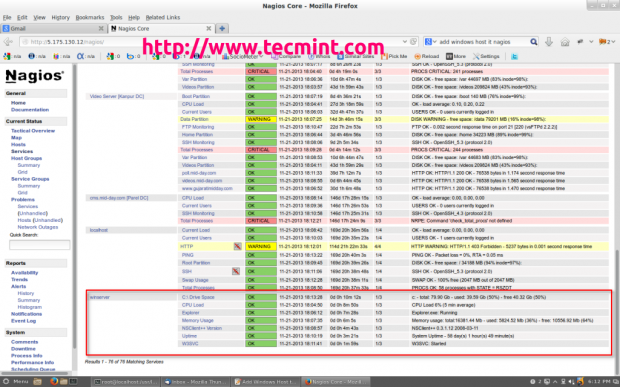 Nagios Monitor Windows Host
Nagios Monitor Windows Host Itu sahaja! Buat masa ini, dalam artikel saya yang akan datang, saya akan menunjukkan kepada anda bagaimana untuk menambah Mesin pencetak dan Suis ke Pelayan pemantauan Nagios. Sekiranya anda menghadapi masalah semasa menambah Tingkap tuan rumah kepada Nagios. Sila komen pertanyaan anda melalui seksyen komen, sehingga kemudian tunggu Tecmint.com Untuk lebih banyak artikel berharga seperti itu.
- « Meneroka Konfigurasi Firewall Shorewall dan Pilihan Talian Perintah
- 10 Soalan dan Jawapan Temuduga Linux untuk Pemula Linux - Bahagian 3 »

